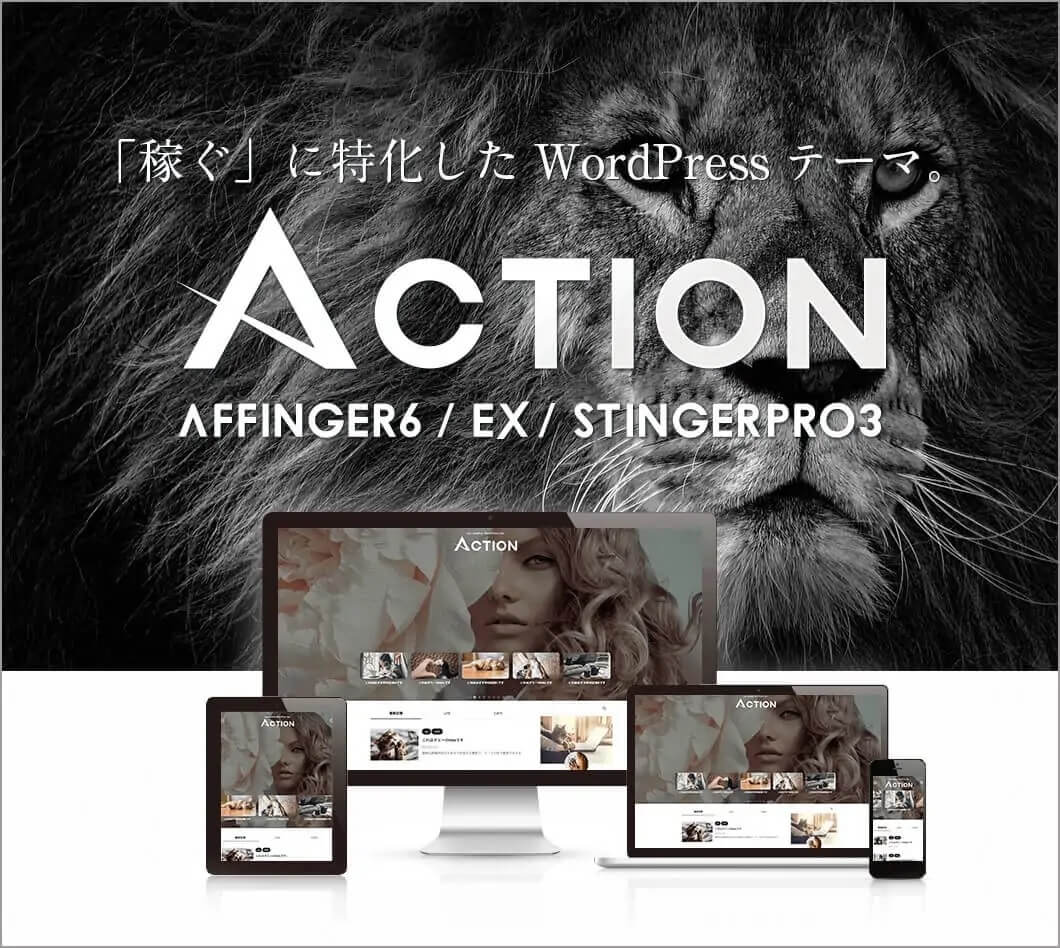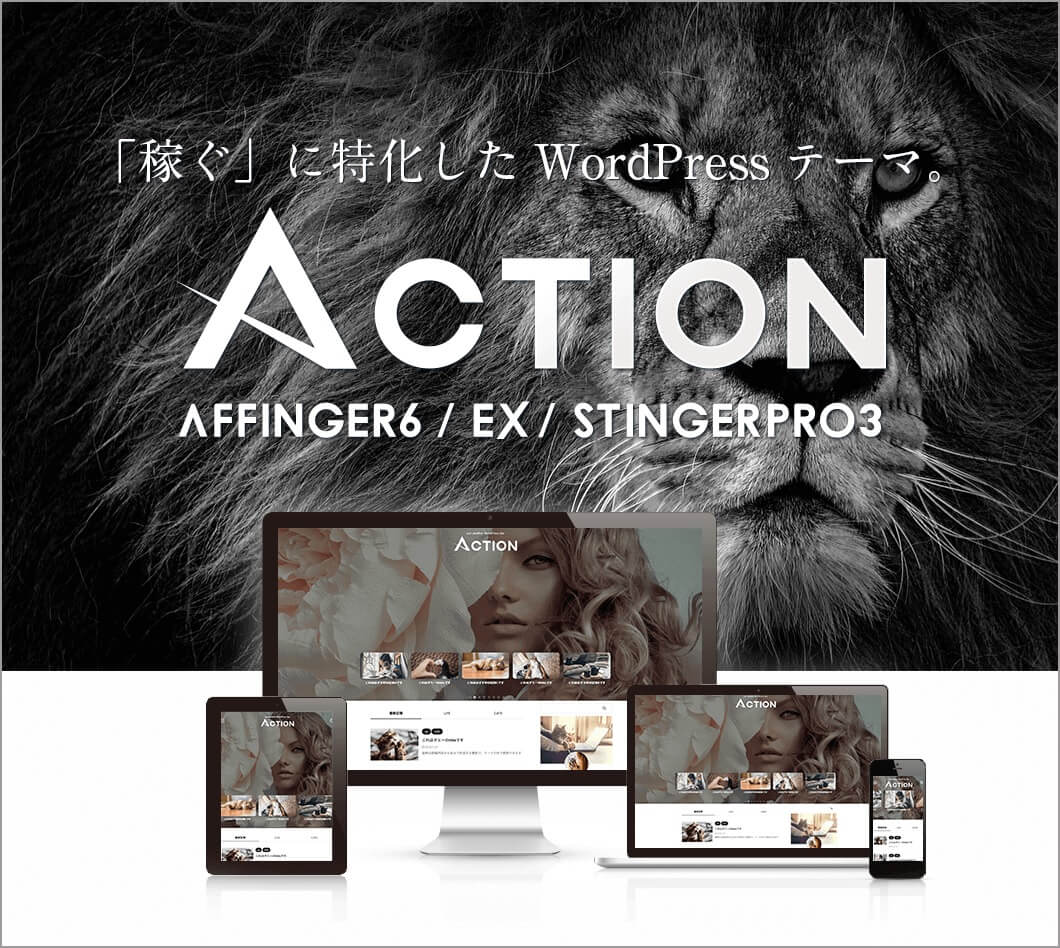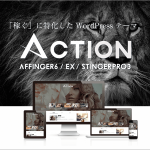●AFFINGERを使用してるけど、サイドバーの記事をスクロールしても動かないように設定したい。
今回はこんなお悩みにお答えします。
こんな方におすすめ
- AFFINGER6初心者
- AFFINGERでおすすめ記事一覧の追従を設定したい
- AFFINGERの操作方法がいまいちわからない方
本記事の信頼性
アフィンガー6ではサイドバーにおすすめ記事一覧の設定が可能です。
AFFINGER おすすめ記事一覧の設定例
上記のような感じでして、おすすめ記事一覧は記事をスクロールしても画面から流れていかず追従するように設定が可能。
しかし、おすすめ記事一覧が追従していない・・という方もいると思います。追従していないと読者が記事を読むきっかけを失うことにもなりかねなません。
今回はそんな方に向けてAFFINGER6でサイドバーのおすすめ記事一覧を追従させる方法について解説していきます。
本記事を読めば、AFFINGER6でサイドバーにおすすめ記事一覧を設定する方法、追従する設定を3分で学べるのでぜひ参考にしてみてください。
AFFINGERの全機能を開放
.
AFFINGERの全ての機能を使いたい方は、ACTION PACK3がお得です。
.
.
上記プラグインがセットでついてきます。AFFINGER6の機能を全て活用し、収益速度を上げたい方はチェックしてみてください。
.
\PACK3の概要なら/
\PACK3の評判なら/
それでは早速始めていきます。
目次
【AFFINGER6】サイドバーにおすすめ記事一覧を作成する方法
【AFFINGER6】サイドバーにおすすめ記事一覧を作成する方法
それではまずサイドバーにおすすめ記事一覧を作成する方法について解説します。手順は下記3つでOK。
AFFINGERでおすすめ記事一覧を作成する手順3つ
- ①WordPress管理画面からAFFINGER管理をクリック
- ②おすすめ記事一覧をクリック
- ③おすすめ記事一覧に表示する文字と記事IDを入力する
1つずつ見ていきましょう。
手順①:WordPress管理画面からAFFINGER 管理をクリック
WordPressの管理画面からAFFINGER管理をクリックしてください。
AFFINGER管理をクリック
上記の部分ですね。次に進みます。
手順②:おすすめ記事一覧をクリック
次に画面をスクロールしておすすめ記事一覧をクリックします。
AFFINGER6 おすすめ記事一覧をクリック
クリックすると画面が変わるので、表示させたい記事IDを入力します。
なお、サイドバー以外の位置に表示させたい場合は、上記画像の『サイドのスクロールに表示する』以外にチェックを入れてください。
手順③:おすすめ記事一覧に表示する文字と記事IDを入力する
後はおすすめ記事一覧に表示する文字と記事IDを入力するだけでOKです。
当ブログは『よく読まれている記事』という文言を入力しています。
さらに記事IDをチェックして入力すればOK。記事IDは下記画面でチェックできます。
記事IDのチェック方法
AFFINGER おすすめ記事一覧の記事IDをチェックする
投稿画面でIDという部分から読み取ればOKです。後はおすすめ記事一覧の『任意の人気記事指定』の欄にIDを入れます。
例えば、3つ表示させたいなら、5362,5346,5319のような感じで半角カンマで区切って入力してください。
完了すれば、サイドバーにおすすめ記事一覧の設定ができました。
念のために下記のように表示されているかチェックしてみてください。
AFFINGER5 おすすめ記事一覧設定完了
AFFINGER6でサイドバーのおすすめ記事一覧を追従させる方法
AFFINGER6でサイドバーのおすすめ記事一覧を追従させる方法
それではAFFINGER6でサイドバーのおすすめ記事一覧を追従させる方法について解説します。
と言いたいところですが、ぶっちゃけ初期設定で追従する設定になっています。
もしもおすすめ記事一覧が追従しないな・・という方は下記手順でチェックしてみましょう。
おすすめ記事一覧の追従確認方法3つ
①AFFINGER6管理画面のその他に移動
②『PC閲覧時にサイドバーの最下部広告エリアを追尾しない』のチェックを外す
③問題なく追従するか確認する
1つずつ解説します。
その①:AFFINGER6 管理画面のその他に移動
先ほどと同じようにAFFINGER6の管理画面をクリックしてその他に移動します。
AFFINGER5管理⇒その他
上記の通りです。
その②:『PC閲覧時にサイドバーの最下部広告エリアを追尾しない』のチェックを外す
その他に移動出来たら、下記画像のチェックが外れているか確認します。
その他の設定のチェックを外す
上記の通りですね。
『PC閲覧時にサイドバーの最下部広告エリアを追尾しない』のチェックが入っていれば、おすすめ記事一覧がスクロールしてしまい固定されません。
追尾させたければ、チェックを外すようにしましょう。
その③:問題なく追従するか確認する
最後に念のために追従するかチェックしてみてください。
チェック方法としては、個別ページにアクセスして確認すればOK。
AFFINGER5 設定完了後におすすめ記事一覧が追従するか確認する
上記の通り。画面をスクロールして追従していればOKです。
AFFINGER6 おすすめ記事で数字やカラーを調整する方法
AFFINGER6 おすすめ記事で数字やカラーを調整する方法
AFFINGER6のおすすめ記事や人気記事は自由に変更が可能です。簡単に設定方法について解説します。
カスタマイズ⇒オプショナルカラー⇒おすすめ記事をクリックしましょう。
AFFINGER5 おすすめ記事一覧 カスタマイズ方法
上記の通りです。おすすめ記事の中で見出しの色や背景色、文字色、ナンバーなど自由に変更できます。
おすすめ記事の数字を非表示にする方法
上記画面の『ナンバーを非表示』にチェックを入れるだけでOK。
数字が非表示になるので、ランキング形式などを使わず人気記事を表示させたい方は、適用させてみてください。
なお、他にもAFFINGER6は設定できる箇所はたくさんあります。以下で詳しく解説してるので、設定できてない方はしておきましょう。
-

AFFINGER6のカスタマイズ方法まとめ【目的別にデザインを設定しよう】
続きを見る
AFFINGER6 おすすめ記事の設定・追従にプラグインは不要【注意点】
AFFINGER6 おすすめ記事の設定・追従にプラグインは不要【注意点】
AFFINGER6のおすすめ記事の設定や追従にプラグインを推奨しているサイトもありますが、不要でOK。
※WordPress Popular Postsなどのプラグインです。
なぜなら、プラグインを無駄に導入すると、
- サイトスピードに悪影響を及ぼす
- プラグインとWordPressテーマが干渉する
などの問題が発生する可能性があるからです。
実際、アフィンガーであれば、ご紹介した方法で簡単に人気記事の設定ができるのでプラグインは不要ですね。
極力プラグインは使わないようにしましょう。
AFFINGER6に必要なプラグインについては、AFFINGER6に必須のおすすめプラグイン10個・不要プラグイン3個にて解説しているので、参考にしてみてください。
まとめ:アフィンガー6でおすすめ記事を追従させてアクセスアップのチャンスを増やそう
まとめ:アフィンガー6でおすすめ記事を追従させてアクセスアップのチャンスを増やそう
今回はAFFINGER6でサイドバーのおすすめ記事一覧を追従させる方法について解説しました。
サイドバーにおすすめ記事の追従設定をしていれば、パソコン閲覧時の機会損失を防ぐことにもつながります。
本記事の手順で進めていけば、3分程度で設定できると思うので、サクッと設定してみましょう。
本記事が参考になれば幸いです。最後まで読んで頂きありがとうございました。
それでは本日はこの辺りで!
参考に、当サイトはAFFINGER通常版からAFFINGER PACK3を購入し、収益がグンと伸びました。収益をさらに伸ばしたい方は以下もどうぞ。
-

【AFFINGER PACK3】AFFINGER6 EX版を徹底レビュー【感想を公開】
続きを見る
-

AFFINGER6の初期設定14個のやり方を徹底解説
続きを見る
-

AFFINGER6(アフィンガー6)の使い方はこれでOK【徹底解説します】
続きを見る
関連記事AFFINGER6でGoogleアドセンス審査用コードを貼り付ける手順を解説【3分でOK】
人気記事【2026年1月版】おすすめアフィリエイトASP17社を徹底比較【初心者登録必須】